
Quasi tutti i moderni computer sono equipaggiati con un minimo, e molto spesso due schede video. Possono essere interni (incorporati nella scheda madre) ed esterno (collegato al sistema come componente indipendente). Pertanto, ogni utente dovrebbe essere in grado di determinare la scheda operativa al momento.
Determinazione della scheda video attiva su un computer portatile
Nella maggior parte dei casi, il sistema passa indipendentemente dalle schede video in base al grado di necessità. Ad esempio, se l'utente avvia l'applicazione con una grafica 3D complessa, il sistema operativo utilizza un dispositivo discreto in modo che il suo potere sia sufficiente per implementare le attività di un programma o videogioco. Determinare quale adattatore viene eseguito sul computer al momento, è possibile utilizzare programmi di terze parti e funzionalità di Windows integrate.Metodo 1: AIDA64
AIDA64 - Un'applicazione ampia per la diagnosi di un computer che fornisce all'utente una quantità enorme di informazioni relative ai dispositivi collegati, ecc. Con esso, puoi imparare non solo la scheda video che funziona al momento, ma anche altri dettagli del modulo grafico. Attacca il prossimo algoritmo:
- Scarica ed esegui il programma. Seleziona la sezione "Computer" nel suo menu principale.
- Vai alla categoria "Informazioni totali".
- Attendere alcuni secondi finché il programma non ha dato informazioni sul sistema e scorri il menu Giù per trovare la categoria "Display". Contatto intemico, vedrai il nome del dispositivo che funziona al momento per visualizzare graficamente il monitor. Come accennato in precedenza, con due o più dispositivi collegati, il sistema applica entrambi gli adattatori contemporaneamente di ottimizzare il lavoro. Puoi familiarizzare con questo principio in modo più dettagliato nei seguenti modi.
- Scarica ed esegui GPU-Z.
- Nella parte superiore della finestra, vai alla scheda "Video Card".
- Sotto, nell'area con caratteristiche dell'adattatore dettagliata, trovare il menu a discesa con il nome del dispositivo.
- Premere la combinazione di tasti Win + R per avviare la finestra "Esegui". Immettere il comando DXDIAG alla sua stringa e fare clic su OK.
- Nella finestra che si apre, vai alla scheda "Screen". Qui, nella sezione "Dispositivo" è possibile visualizzare informazioni dettagliate sul dispositivo attivo.
- Esegui lo snap-in "Esegui" con la combinazione di tasti Win + R. Immettere il comando MSINFO32 e fare clic su OK.
- Si apre la finestra delle informazioni di sistema. Nella parte sinistra, aprire la sezione a discesa "Components".
- Nell'elenco che si apre, selezionare Punti multimediali - "Display". In pochi secondi, l'applicazione raccoglierà dati e visualizza informazioni dettagliate sulle schede video di lavoro.
- Fare clic con il tasto destro del mouse sul menu Start in basso a sinistra dello schermo del computer e selezionare Gestione periferiche.

Metodo 6: "Task Manager"
Quest'ultimo metodo implica l'uso del "Task Manager" destinato a una varietà di obiettivi. Qui è possibile configurare processi, autoload, vari servizi, nonché informazioni sulla traccia dei dispositivi di lavoro. L'algoritmo sembra questo:
- Allo stesso tempo, bloccare i tasti Ctrl + Shift + ESC per aprire Task Manager.
- Nella finestra che appare, vai alla scheda "Performance".
- Nel menu a sinistra della sezione di apertura, trova oggetti con il nome "Processore grafico".
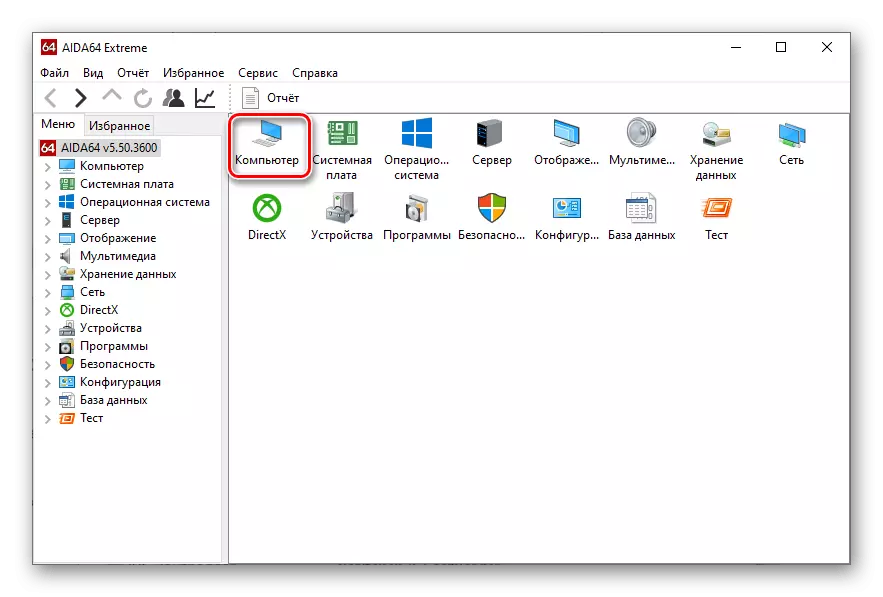
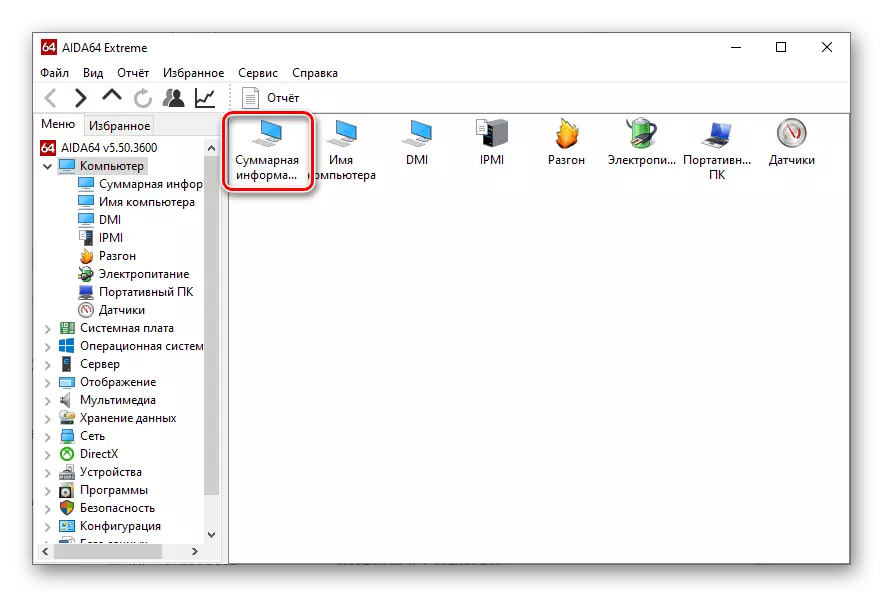
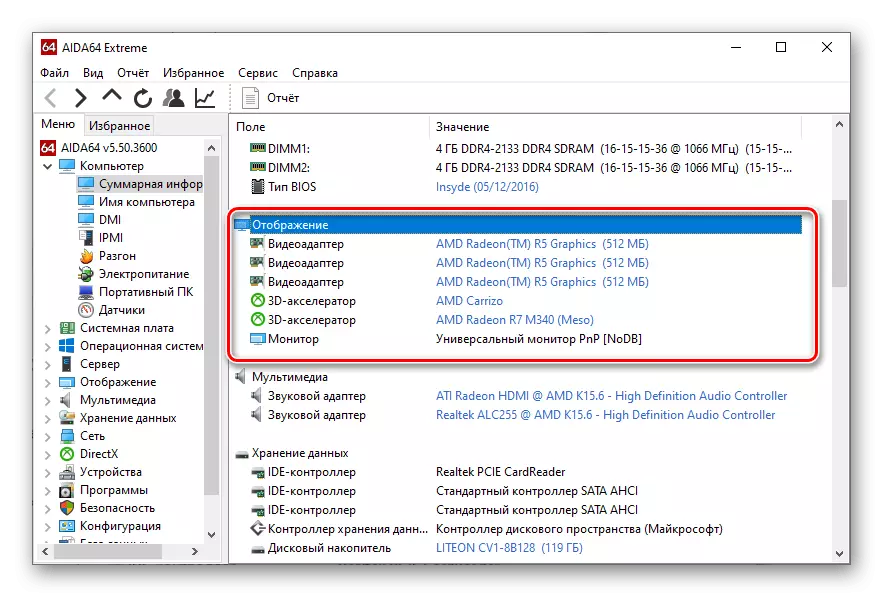
Metodo 2: GPU-Z
GPU-Z è un'altra comoda applicazione che consente agli utenti avanzati di tenere traccia delle caratteristiche dettagliate dei dispositivi grafici e dello stato dei loro sensori, nonché di configurare ulteriormente la scheda video. Per verificare il dispositivo di lavoro, è necessario eseguire le seguenti operazioni:
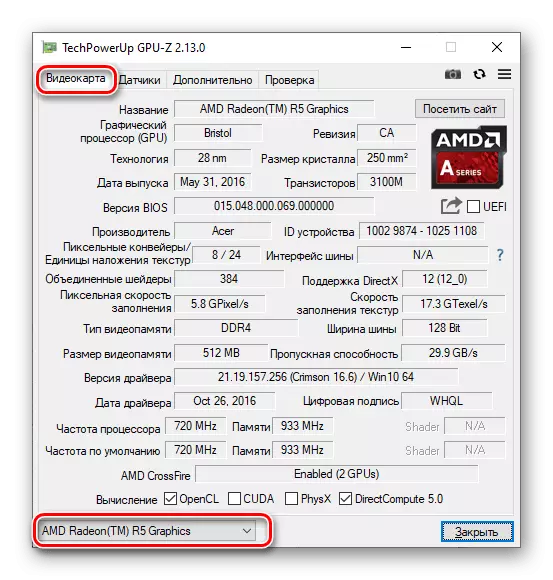
Se tutto funziona correttamente, è possibile aprire le caratteristiche di un'altra scheda video collegata al computer.
Metodo 3: "Diagnostica diagnostica"
Le moderne versioni di Windows hanno uno strumento diagnostico DirectX integrato, progettato per funzionare con grafica e suono nel sistema. Per scoprire l'adattatore grafico attivo in questa applicazione, è necessario eseguire i seguenti passaggi:
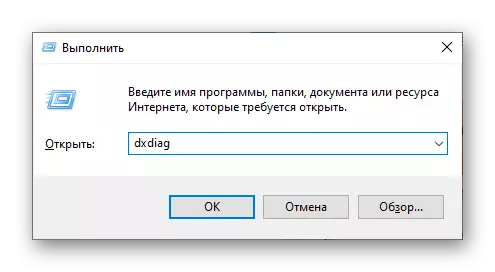
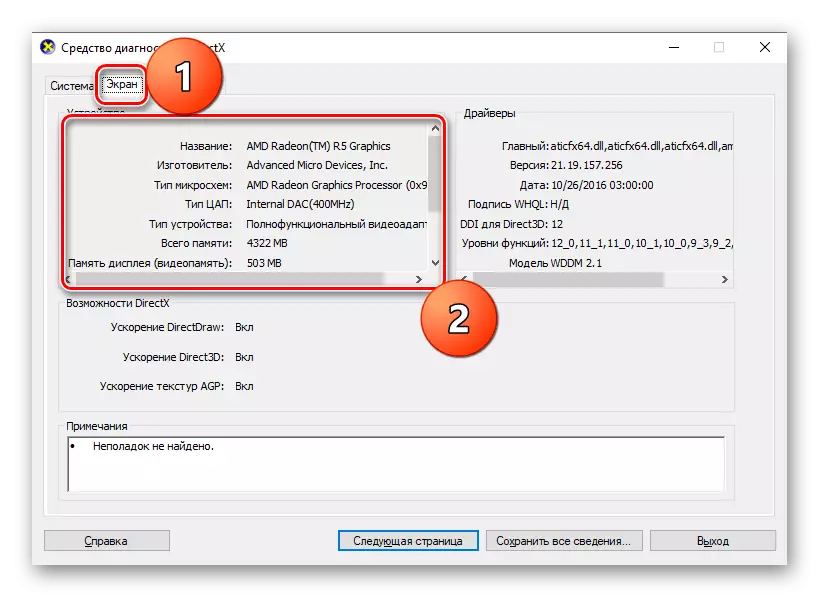
Metodo 4: "Informazioni di sistema"
La coda è un altro componente Windows preinstallato che consente agli utenti di scoprire informazioni dettagliate relative ai dispositivi collegati. Per avviarlo, può essere usato come lo stesso principio per lo strumento DirectX:
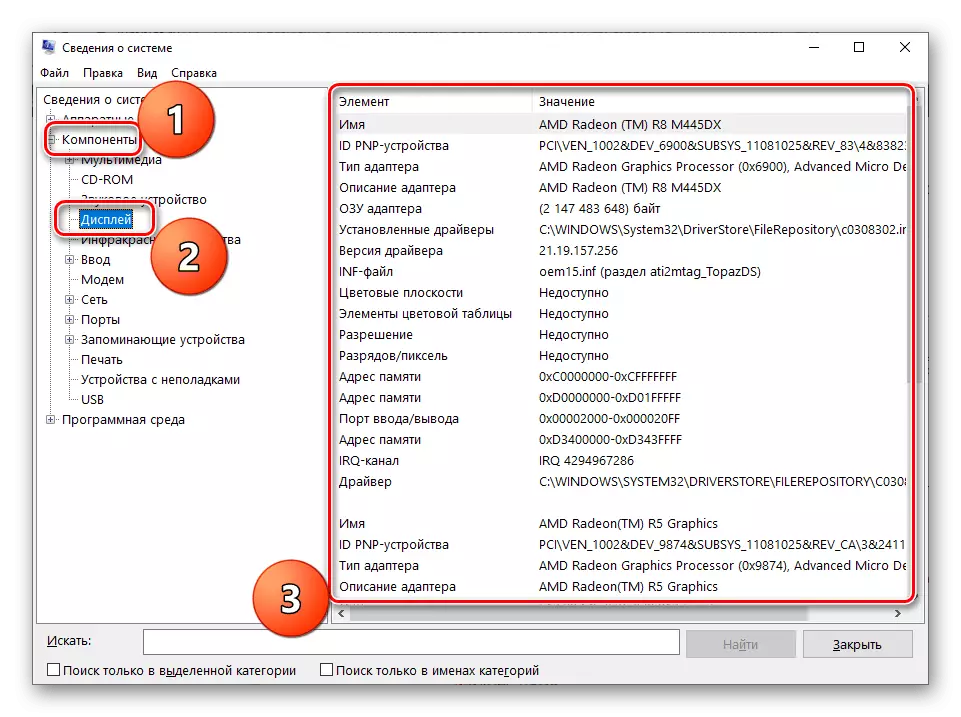
Metodo 5: "Gestione periferiche"
Per risolvere la questione in esame, è anche possibile contattare il dispatchetto del dispositivo incorporato in Windows, che consente di monitorare tutte le apparecchiature visibili e utilizzate dal sistema operativo per vari compiti.
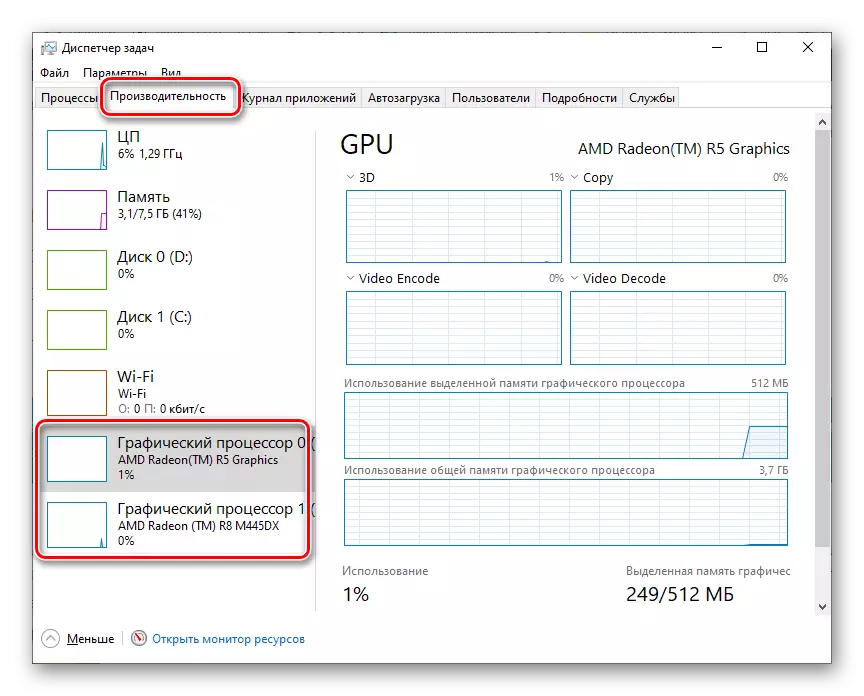
L'immagine sopra mostra "Task Manager" Per Windows 10. In versioni Windows 7 e precedenti, l'interfaccia è leggermente diversa, ma l'algoritmo corrisponde.
Qui non puoi scoprire solo le schede video attualmente funzionanti, ma anche traccia il livello del carico di ciascuno di essi. Ciò mostra chiaramente il principio che implica l'uso simultaneo di un sistema di due adattatori per vari compiti.
Conclusione
Abbiamo esaminato i modi di base per determinare quale scheda video funziona al computer portatile al momento. Nella maggior parte dei casi, è sufficiente soffermarsi su una delle soluzioni standard che non fanno più della coppia di minuti. Tuttavia, è meglio sapere di tutti i metodi, perché possono rimanere utile in una varietà di situazioni.
